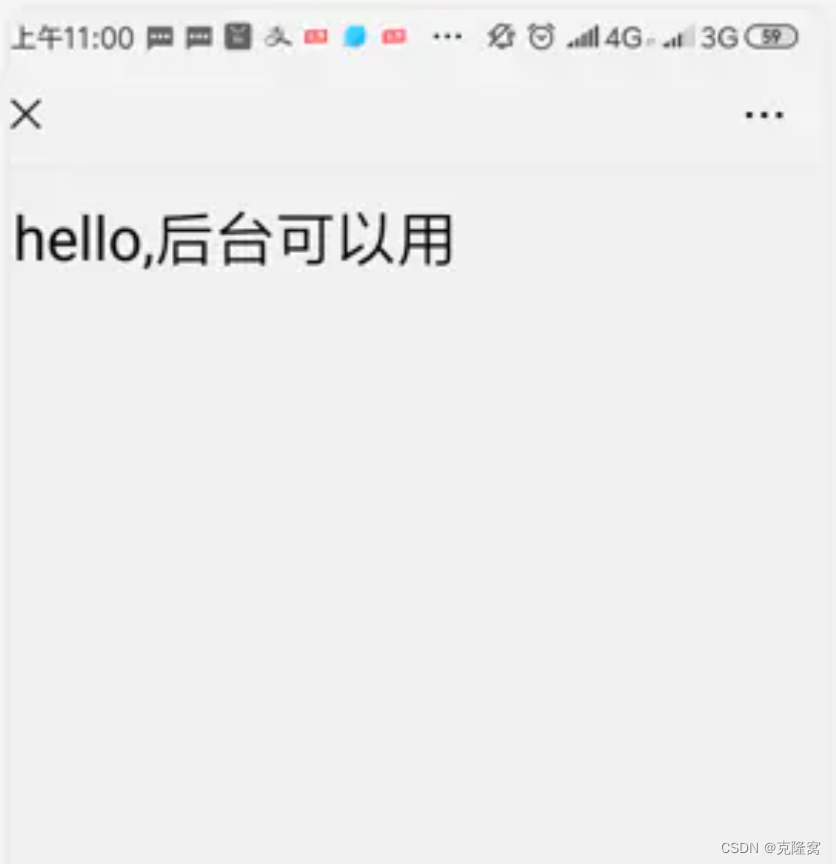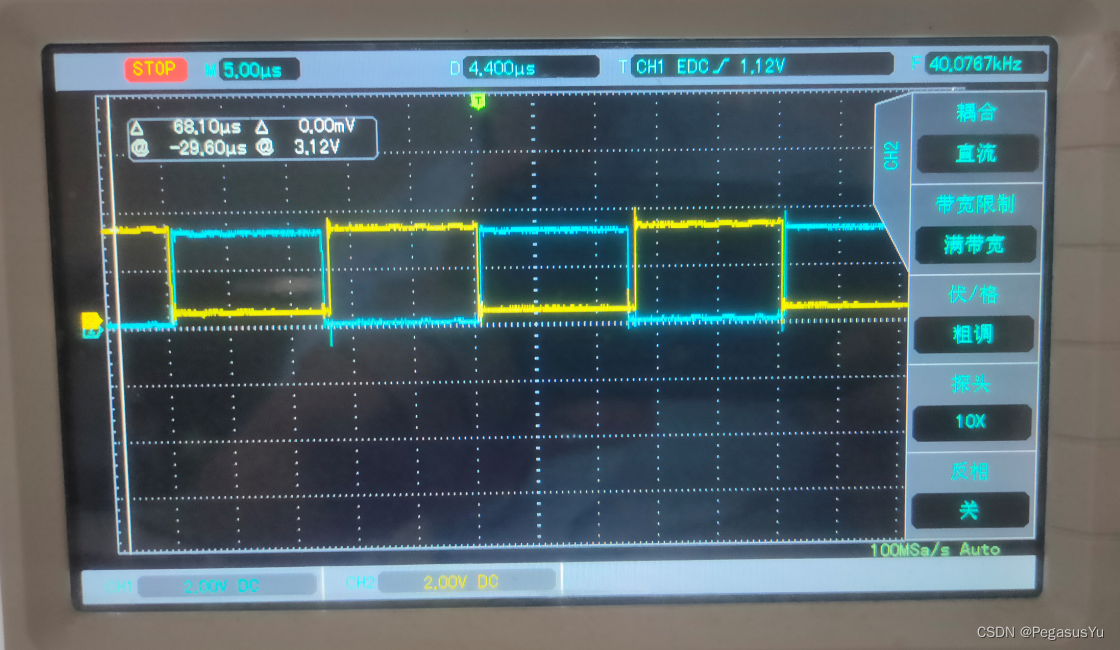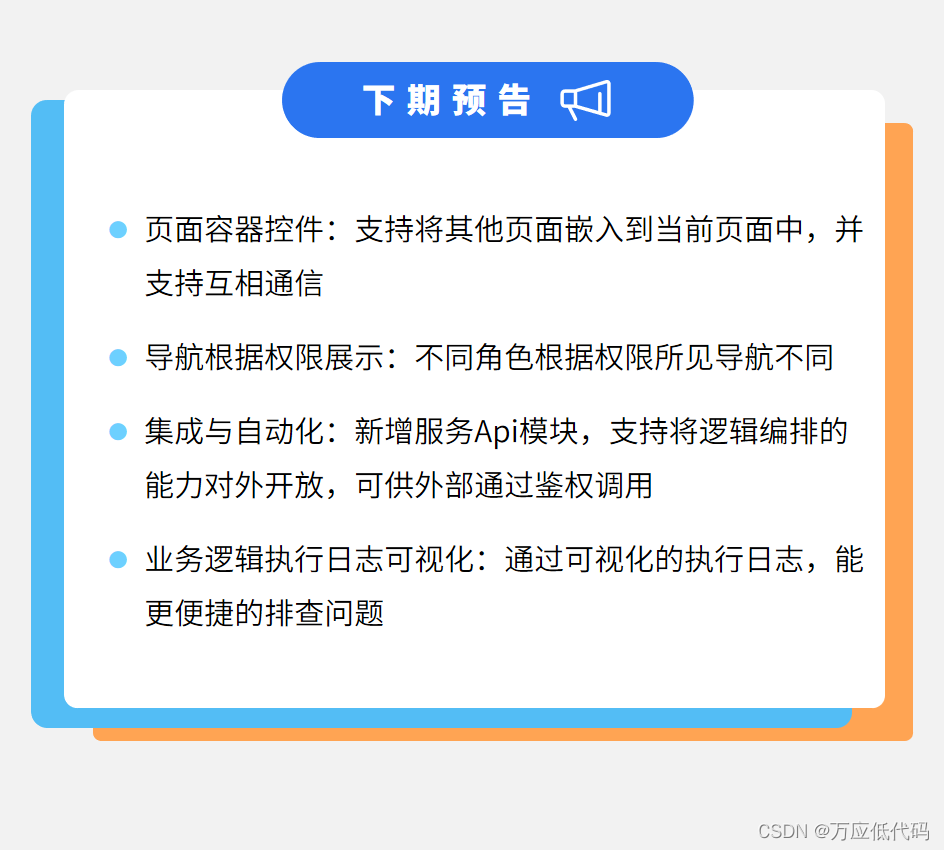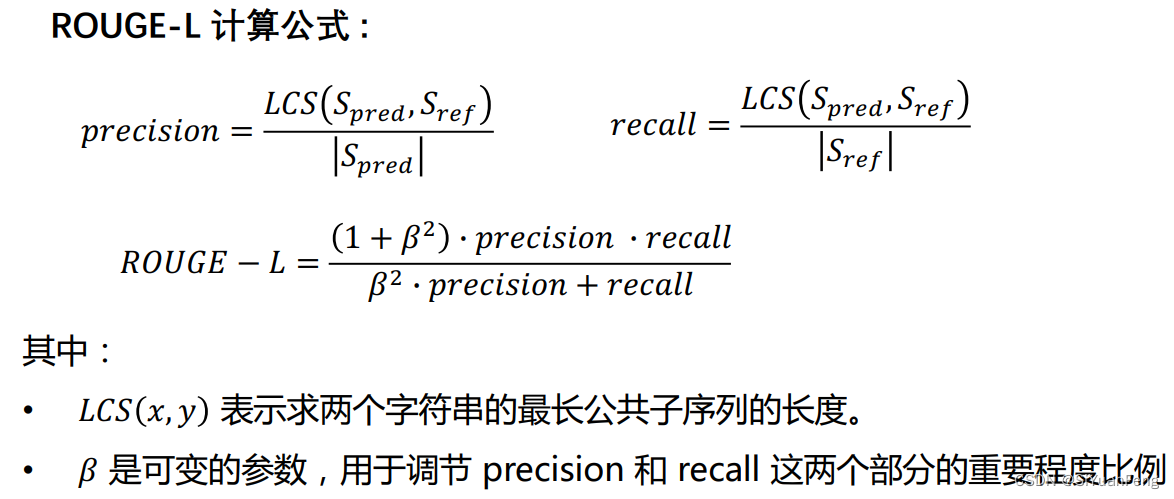文章目录
- 小程序简介
- 概念
- 小程序与普通网页开发的区别
- 微信开发者工具
- 小程序代码构成
- 项目结构
- JSON 配置文件
- WXML 模板
- WXSS 样式
- JS 逻辑交互
- 小程序的宿主环境
- 宿主环境简介
- 通信模型
- 运行机制
- 组件
- 常用的视图容器类组件
- 常用的基础内容组件
- 其它常用组件
- API
- 协同工作
- 小程序成员管理
- 小程序的发布
- 小程序的版本
- 发布上线
- 基于小程序码进行推广
- 查看小程序运营数据的两种方式
小程序简介
概念
小程序是一种不需要下载安装即可使用的应用,它实现了应用“触手可及”的梦想,用户扫一扫或者搜一下即可打开应用。也体现了“用完即走”的理念,用户不用关心是否安装太多应用的问题。应用将无处不在,随时可用,但又无需安装卸载。

小程序与普通网页开发的区别
小程序与普通网页开发的区别主要集中在以下三个方面:
- 运行环境不同
- API不同
- 开发模式不同
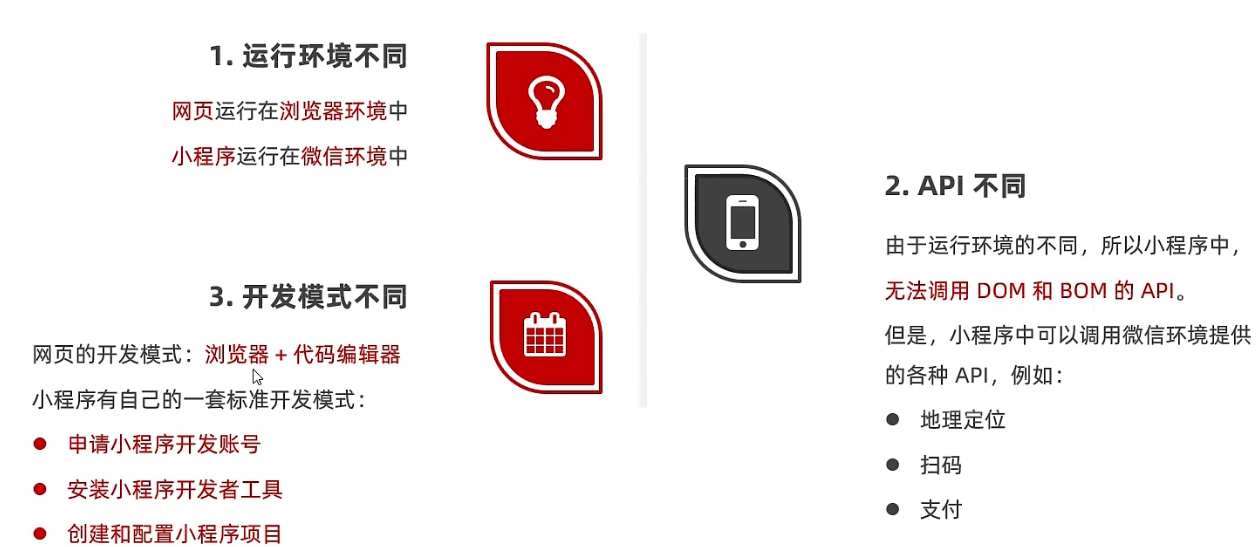
微信开发者工具
微信开发者工具是官方推荐使用的小程序开发工具,它提供的主要功能如下:
- 快速创建小程序项目
- 代码的查看和编辑
- 对小程序功能进行调试
- 小程序的预览和发布
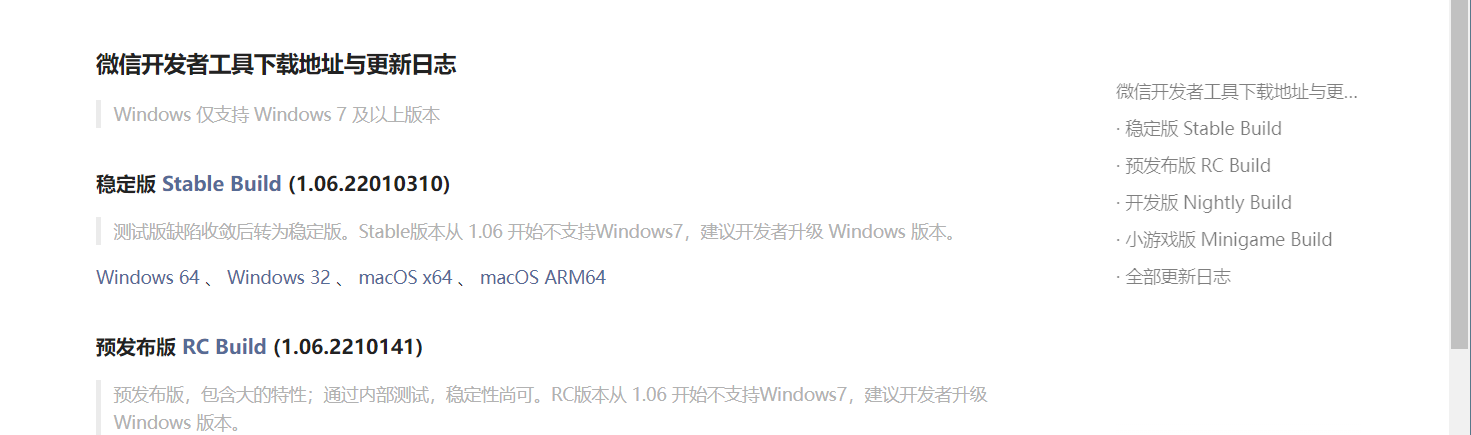
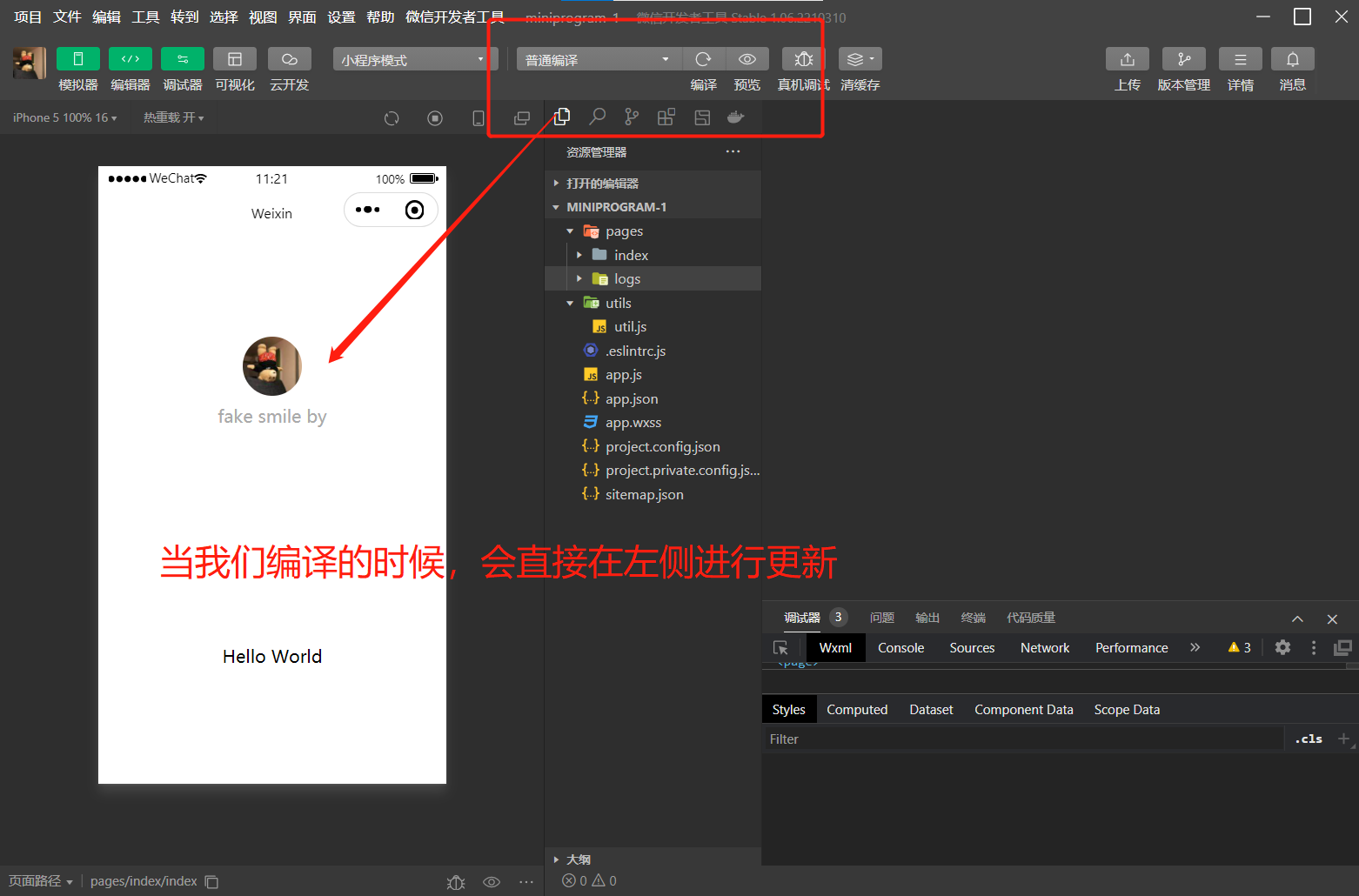
我们在编译的时候会直接在左侧进行更新,如果我们使用的是预览,它会显示一个二维码,我们用微信扫描二维码之后,可以进行真机实验。
小程序代码构成
项目结构
然后我们来看一下项目的基本组成结构:

① pages 用来存放所有小程序的页面
② utils 用来存放工具性质的模块(例如:格式化时间的自定义模块)
③ app.js 小程序项目的入口文件
④ app.json 小程序项目的全局配置文件
⑤ app.wxss 小程序项目的全局样式文件
⑥ project.config.json 项目的配置文件
⑦ sitemap.json 用来配置小程序及其页面是否允许被微信索引
小程序官方建议把所有小程序的页面,都存放在 pages 目录中,以单独的文件夹存在,如图所示:

其中,每个页面由 4 个基本文件组成,它们分别是:
.js 文件(页面的脚本文件,存放页面的数据、事件处理函数等).json 文件(当前页面的配置文件,配置窗口的外观、表现等).wxml 文件(页面的模板结构文件).wxss 文件(当前页面的样式表文件)
JSON 配置文件
JSON 是一种数据格式,在实际开发中,JSON 总是以配置文件的形式出现。小程序项目中也不例外:通过不同的 .json 配置文件,可以对小程序项目进行不同级别的配置。
小程序项目中有 4 种 json 配置文件,分别是:
- 项目根目录中的 app.json 配置文件
- 项目根目录中的 project.config.json 配置文件
- 项目根目录中的 sitemap.json 配置文件
- 每个页面文件夹中的 .json 配置文件
接下来我们对上面四种配置文件展开说说:
app.json 文件
app.json 是当前小程序的全局配置,包括了小程序的所有页面路径、窗口外观、界面表现、底部 tab 等。Demo 项目里边的 app.json 配置内容如下:
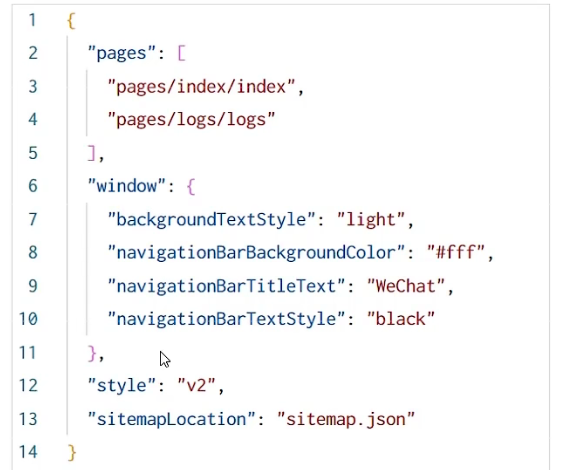
简单了解下这 4 个配置项的作用:
- pages:用来记录当前小程序所有页面的路径
- window:全局定义小程序所有页面的背景色、文字颜色等
- style:全局定义小程序组件所使用的样式版本
- sitemapLocation:用来指明 sitemap.json 的位置
project.config.json 文件
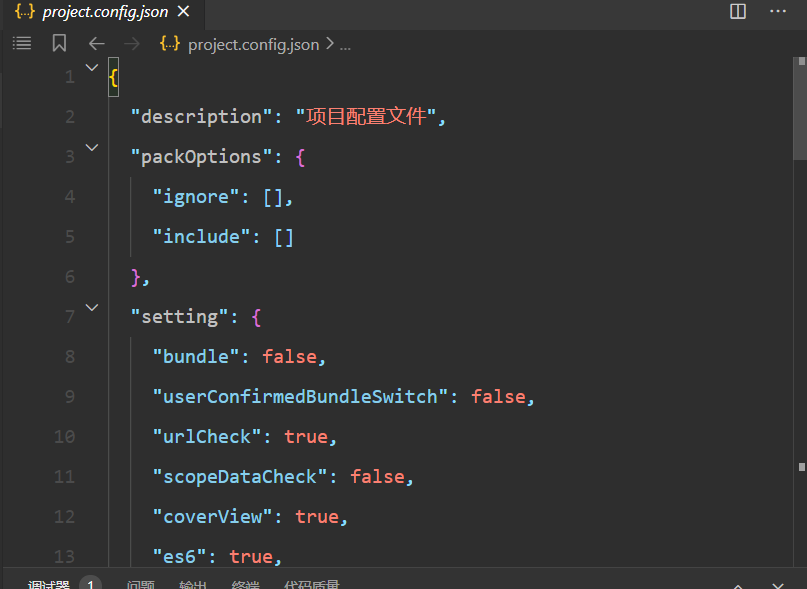
project.config.json 是项目配置文件,用来记录我们对小程序开发工具所做的个性化配置,例如:
- setting 中保存了编译相关的配置
- projectname 中保存的是项目名称(小程序的名称通过管理后台来配置)
- appid 中保存的是小程序的账号 ID
注意:
我们在详情页中的本地设置做出的操作,会在project.config.json文件中进行同步
sitemap.json 文件
微信现已开放小程序内搜索,效果类似于 PC 网页的 SEO。sitemap.json 文件用来配置小程序页面是否允许微信索引。
当开发者允许微信索引时,微信会通过爬虫的形式,为小程序的页面内容建立索引。当用户的搜索关键字和页面的索引匹配成功的时候,小程序的页面将可能展示在搜索结果中。
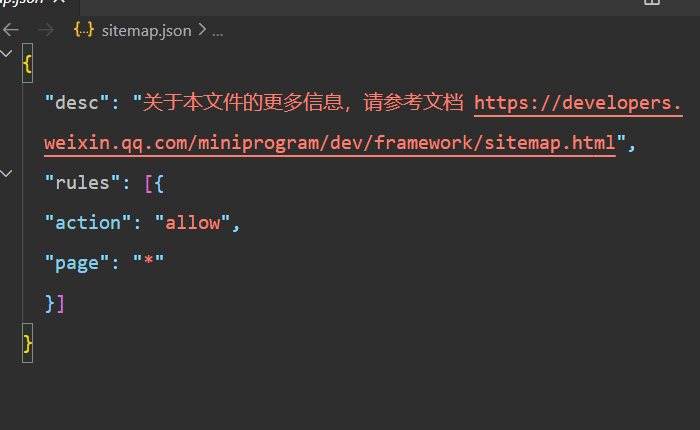
如果不想被索引,我们可以将action中的allow改成disallow
注意:sitemap 的索引提示是默认开启的,如需要关闭 sitemap 的索引提示,可在小程序项目配置文件project.config.json 的 setting 中配置字段 checkSiteMap 为 false
页面的 .json 配置文件
小程序中的每一个页面,可以使用 .json 文件来对本页面的窗口外观进行配置,页面中的配置项会覆盖app.json 的 window 中相同的配置项。例如:
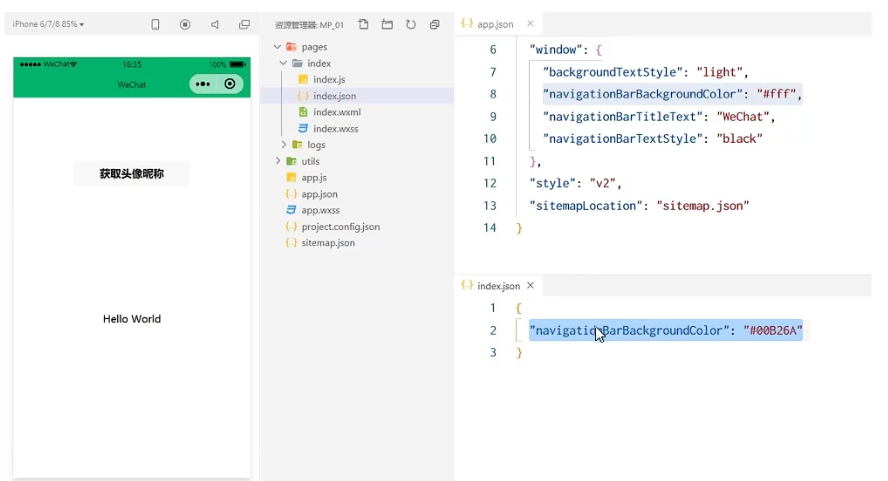
新建一个小程序页面:
只需要在 app.json -> pages 中新增页面的存放路径,小程序开发者工具即可帮我们自动创建对应的页面文件,如图所示:
pages文件夹下面放着list目录,list目录里面有list页面
修改项目首页:
只需要调整 app.json -> pages 数组中页面路径的前后顺序,即可修改项目的首页。小程序会把排在第一位的页面,当作项目首页进行渲染,如图所示:
WXML 模板
WXML(WeiXin Markup Language)是小程序框架设计的一套标签语言,用来构建小程序页面的结构,其作用类似于网页开发中的 HTML。

WXML 和 HTML 的区别:
- 标签名称不同
- HTML (div, span, img, a)
- WXML(view, text, image, navigator)
- 属性节点不同
<a href="#">超链接</a><navigator url="/pages/home/home"></navigator>
- 提供了类似于 Vue 中的模板语法
- 数据绑定
- 列表渲染
- 条件渲染
WXSS 样式
WXSS (WeiXin Style Sheets)是一套样式语言,用于描述 WXML 的组件样式,类似于网页开发中的 CSS
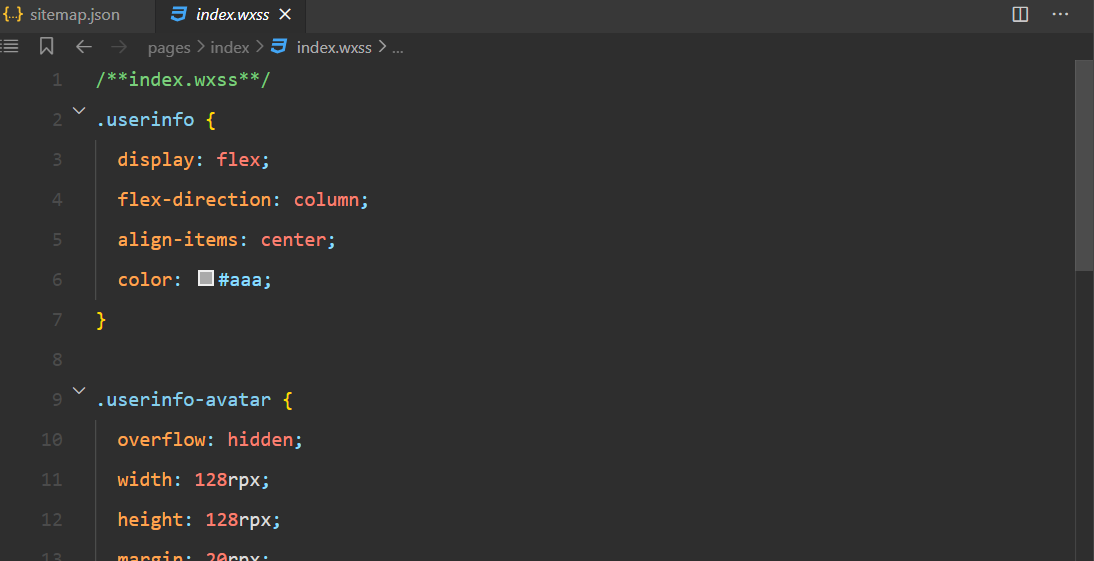
WXSS 和 CSS 的区别:
- 新增了 rpx 尺寸单位
- CSS 中需要手动进行像素单位换算,例如 rem
- WXSS 在底层支持新的尺寸单位 rpx,在不同大小的屏幕上小程序会自动进行换算
- 提供了全局的样式和局部样式
- 项目根目录中的 app.wxss 会作用于所有小程序页面
- 局部页面的 .wxss 样式仅对当前页面生效
- WXSS 仅支持部分 CSS 选择器
.class和#id- element
- 并集选择器、后代选择器
::after和::before等伪类选择器
JS 逻辑交互
一个项目仅仅提供界面展示是不够的,在小程序中,我们通过 .js 文件来处理用户的操作。例如:响应用户的点击、获取用户的位置等等。
小程序中的 JS 文件分为三大类,分别是:
-
app.js
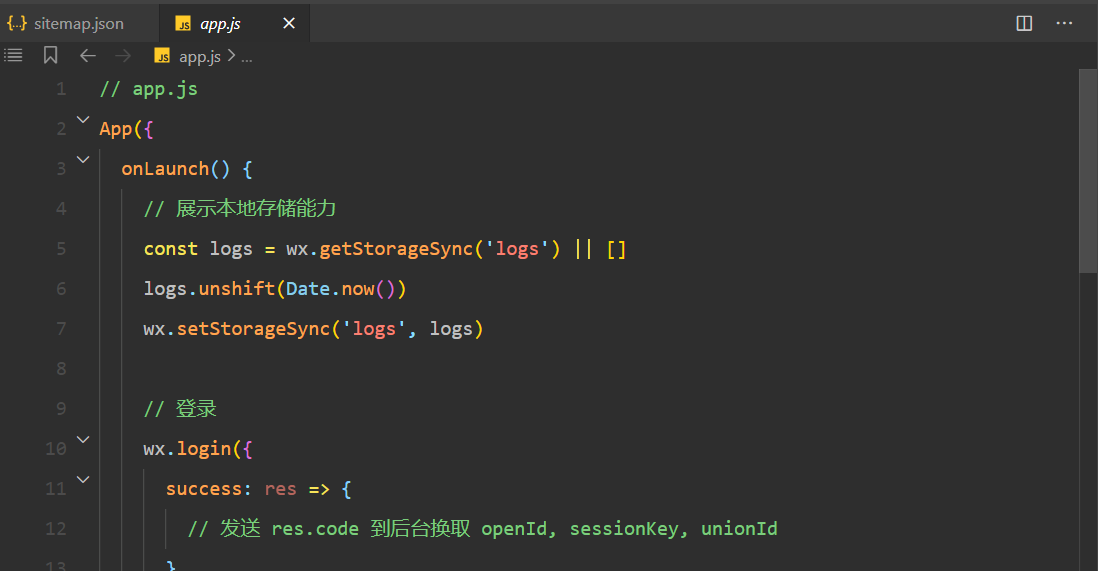
- 是整个小程序项目的入口文件,通过调用 App() 函数来启动整个小程序
-
页面的 .js 文件
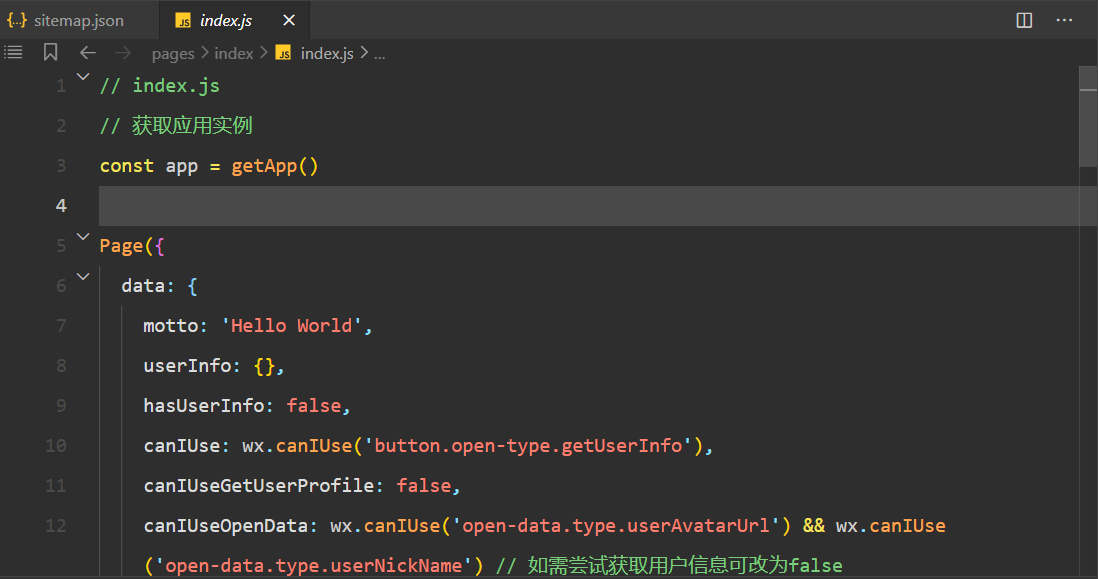
- 是页面的入口文件,通过调用 Page() 函数来创建并运行页面
-
普通的 .js 文件
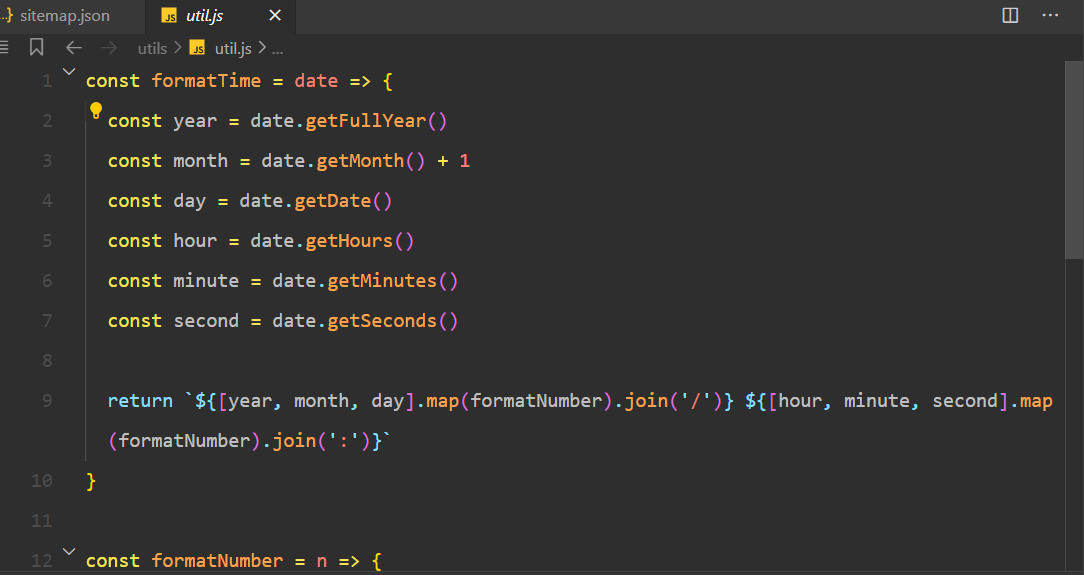
- 是普通的功能模块文件,用来封装公共的函数或属性供页面使用
小程序的宿主环境
宿主环境简介
宿主环境(host environment)指的是程序运行所必须的依赖环境。
例如:
Android 系统和 iOS 系统是两个不同的宿主环境。安卓版的微信 App 是不能在 iOS 环境下运行的,所以,Android 是安卓软件的宿主环境,脱离了宿主环境的软件是没有任何意义的!
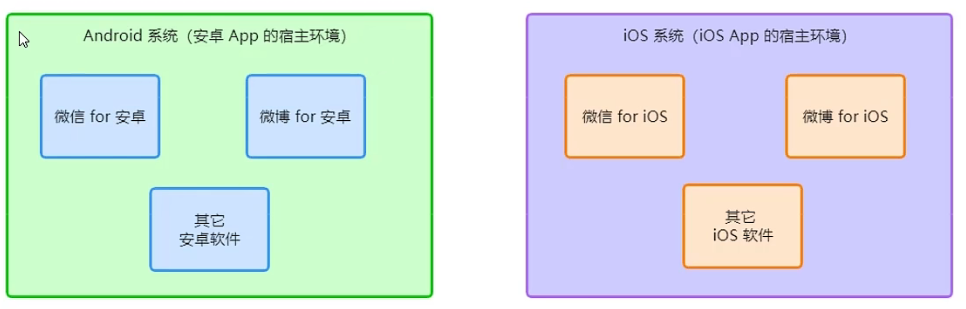
手机微信是小程序的宿主环境,如图所示:
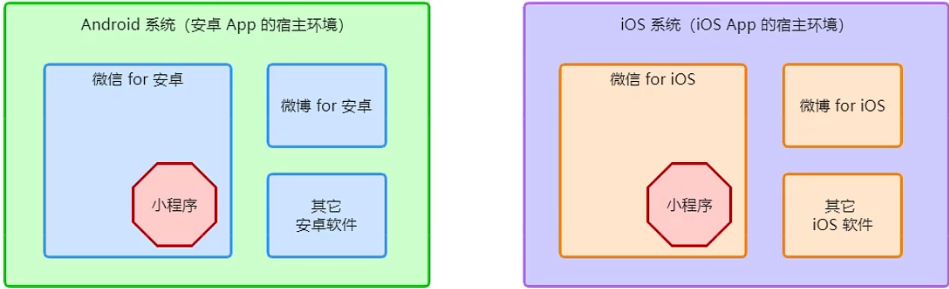
小程序借助宿主环境提供的能力,可以完成许多普通网页无法完成的功能,例如:
- 微信扫码
- 微信支付
- 微信登录
- 地理定位
- …
小程序宿主环境包含的内容(也就是微信为小程序提供的支持):
- 通信模型
- 运行机制
- 组件
- API
通信模型
小程序中通信的主体是渲染层和逻辑层,其中:
① WXML 模板和 WXSS 样式工作在渲染层
② JS 脚本工作在逻辑层
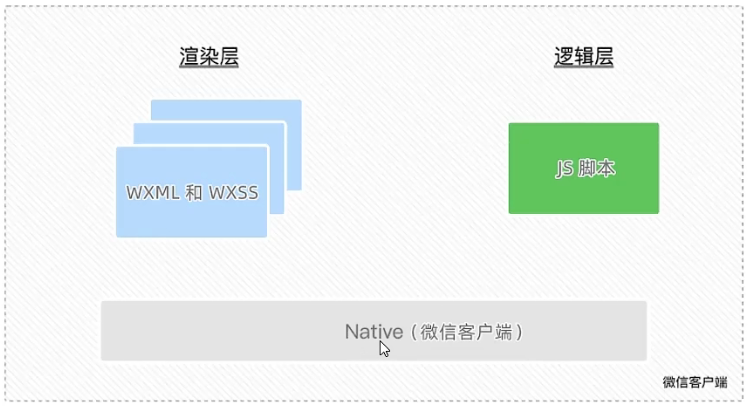
小程序中的通信模型分为两部分:
- ① 渲染层和逻辑层之间的通信
- 由微信客户端进行转发
- ② 逻辑层和第三方服务器之间的通信
- 由微信客户端进行转发
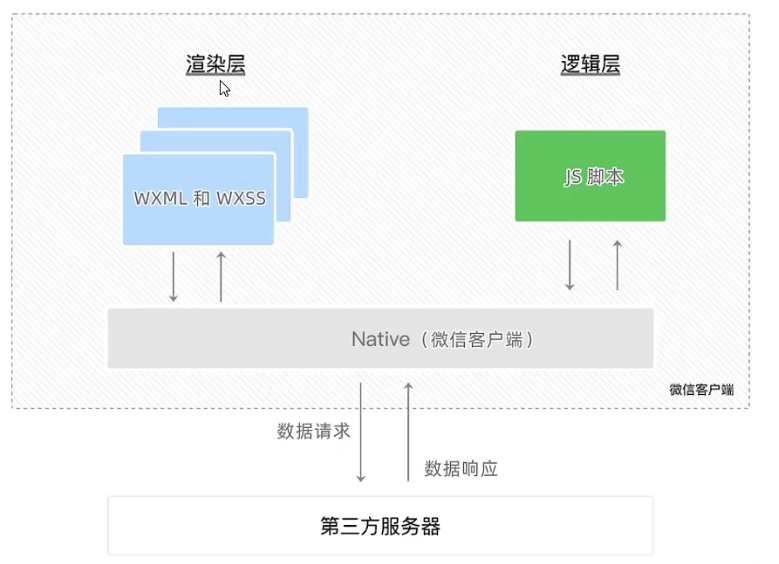
运行机制
小程序启动的过程:
- ① 把小程序的代码包下载到本地
- ② 解析 app.json 全局配置文件
- ③ 执行 app.js 小程序入口文件,调用 App() 创建小程序实例
- ④ 渲染小程序首页
- ⑤ 小程序启动完成
页面渲染的过程:
- ① 加载解析页面的 .json 配置文件
- ② 加载页面的 .wxml 模板和 .wxss 样式
- ③ 执行页面的 .js 文件,调用 Page() 创建页面实例
- ④ 页面渲染完成
组件
小程序中的组件也是由宿主环境提供的,开发者可以基于组件快速搭建出漂亮的页面结构。官方把小程序的组件分为了 9 大类,分别是:
- 视图容器
- 基础内容
- 表单组件
- 导航组件
- 媒体组件
- map 地图组件
- canvas 画布组件
- 开放能力
- 无障碍访问
常用的视图容器类组件
view- 普通视图区域
- 类似于 HTML 中的 div,是一个块级元素
- 常用来实现页面的布局效果
scroll-view- 可滚动的视图区域
- 常用来实现滚动列表效果
swiper和swiper-item- 轮播图容器组件 和 轮播图 item 组件
我们对以上的三个组件进行一个简单的使用:
view组件
我们可以尝试一下实现flex横向布局:
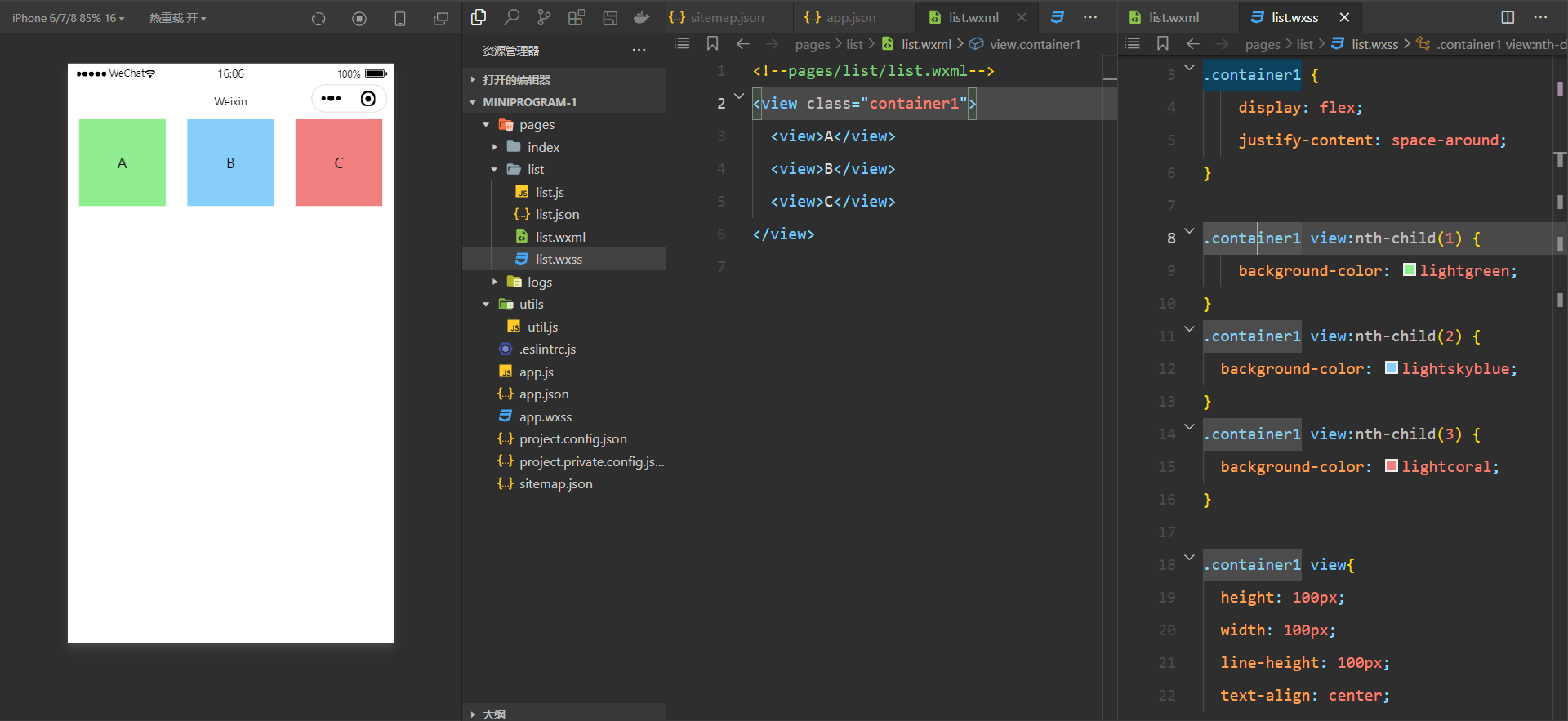
wxml:
<!--pages/list/list.wxml-->
<view class="container1">
<view>A</view>
<view>B</view>
<view>C</view>
</view>
wxss:
/* pages/list/list.wxss */
.container1 {
display: flex;
justify-content: space-around;
}
.container1 view:nth-child(1) {
background-color: lightgreen;
}
.container1 view:nth-child(2) {
background-color: lightskyblue;
}
.container1 view:nth-child(3) {
background-color: lightcoral;
}
.container1 view{
height: 100px;
width: 100px;
line-height: 100px;
text-align: center;
}
我们可以看到在语法方面,其实跟html和css差不多
注意:
这里的class不能取名为container,因为container是关键字,使用它的话我们的样式会不起作用。取名为container1等等都是可以的
scroll-view组件
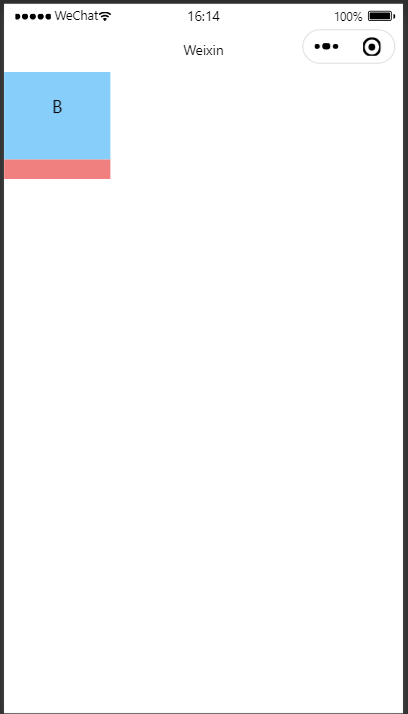
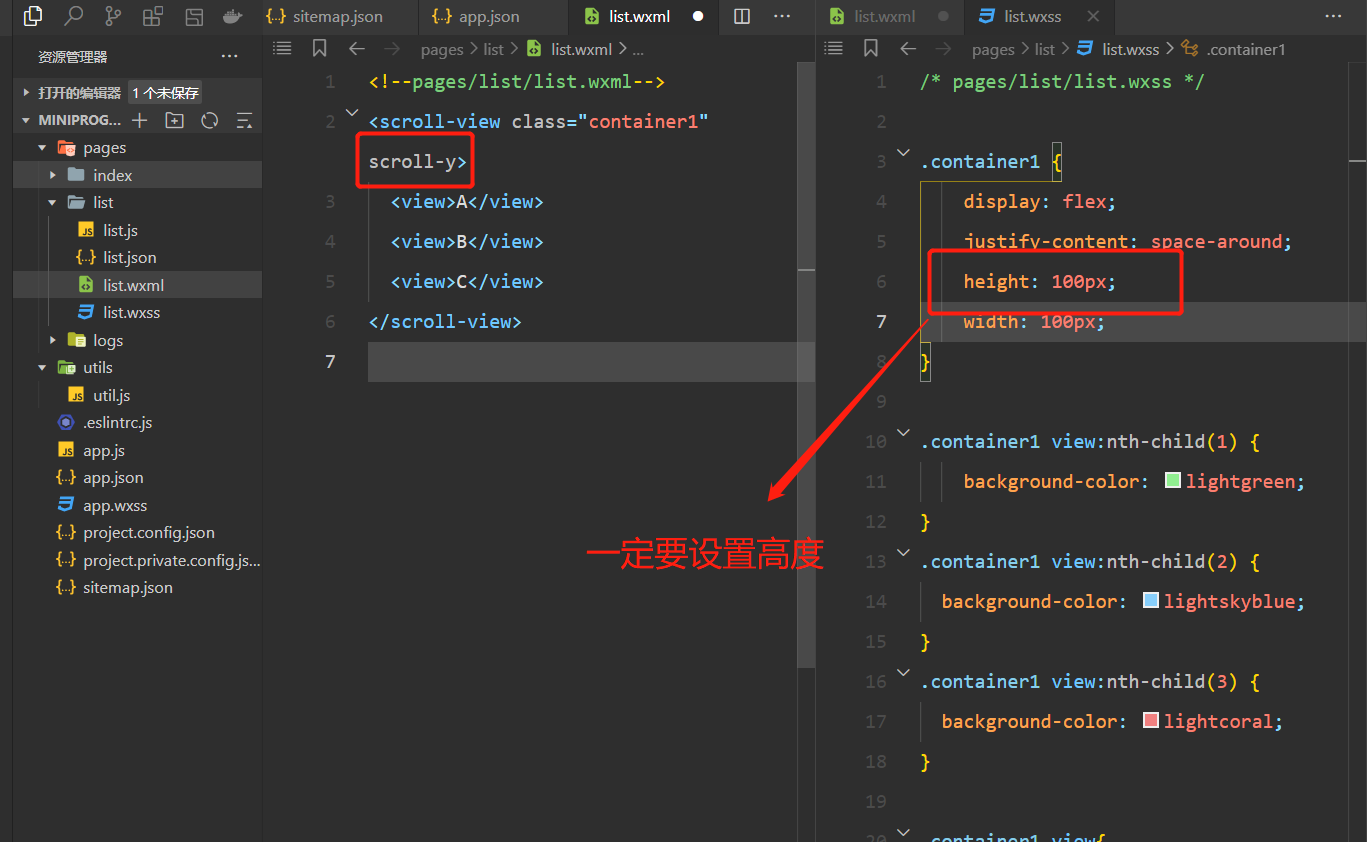
swiper 和 swiper-item 组件

swiper 组件的常用属性:
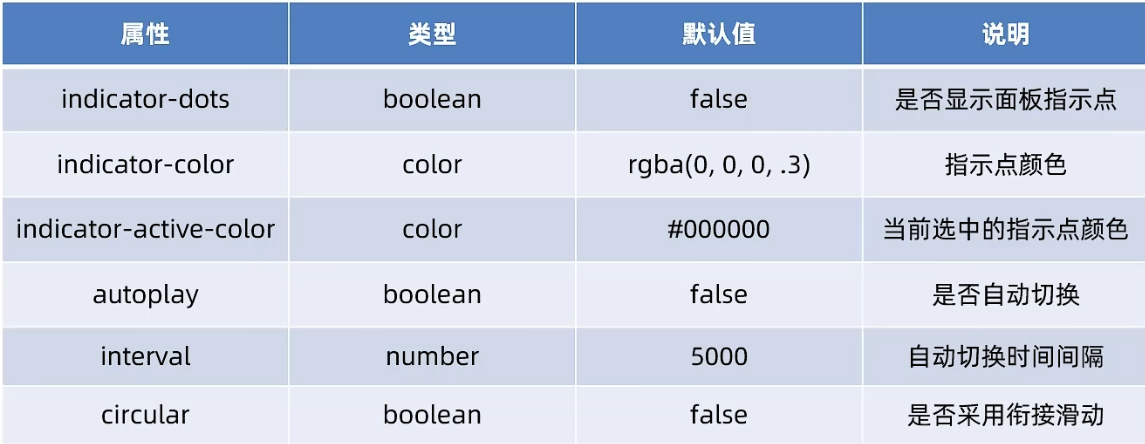
常用的基础内容组件
- text
- 文本组件
- 类似于 HTML 中的 span 标签,是一个行内元素
- rich-text
- 富文本组件
- 支持把 HTML 字符串渲染为 WXML 结构
text 组件的基本使用
通过 text 组件的 selectable 属性,实现长按选中文本内容的效果:
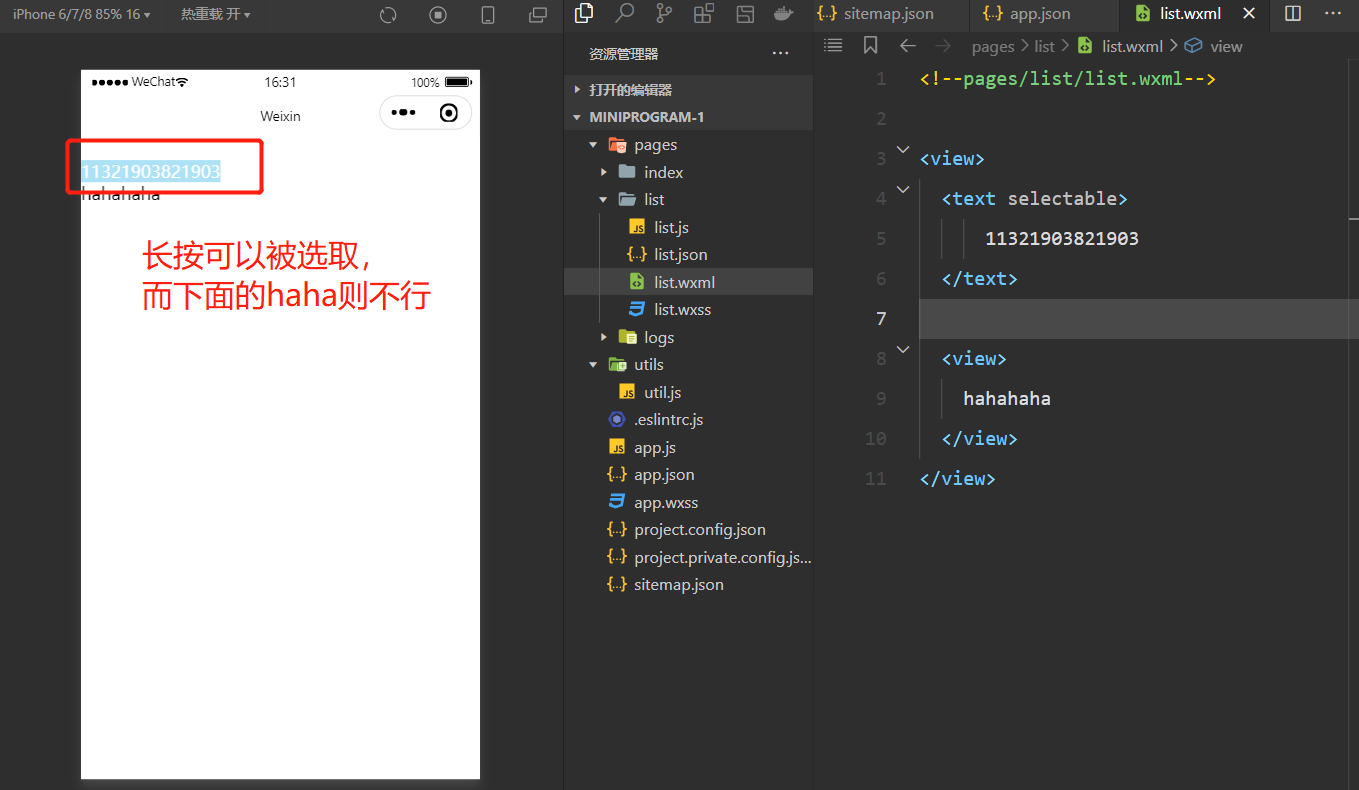
rich-text 组件的基本使用
通过 rich-text 组件的 nodes 属性节点,把 HTML 字符串渲染为对应的 UI 结构:
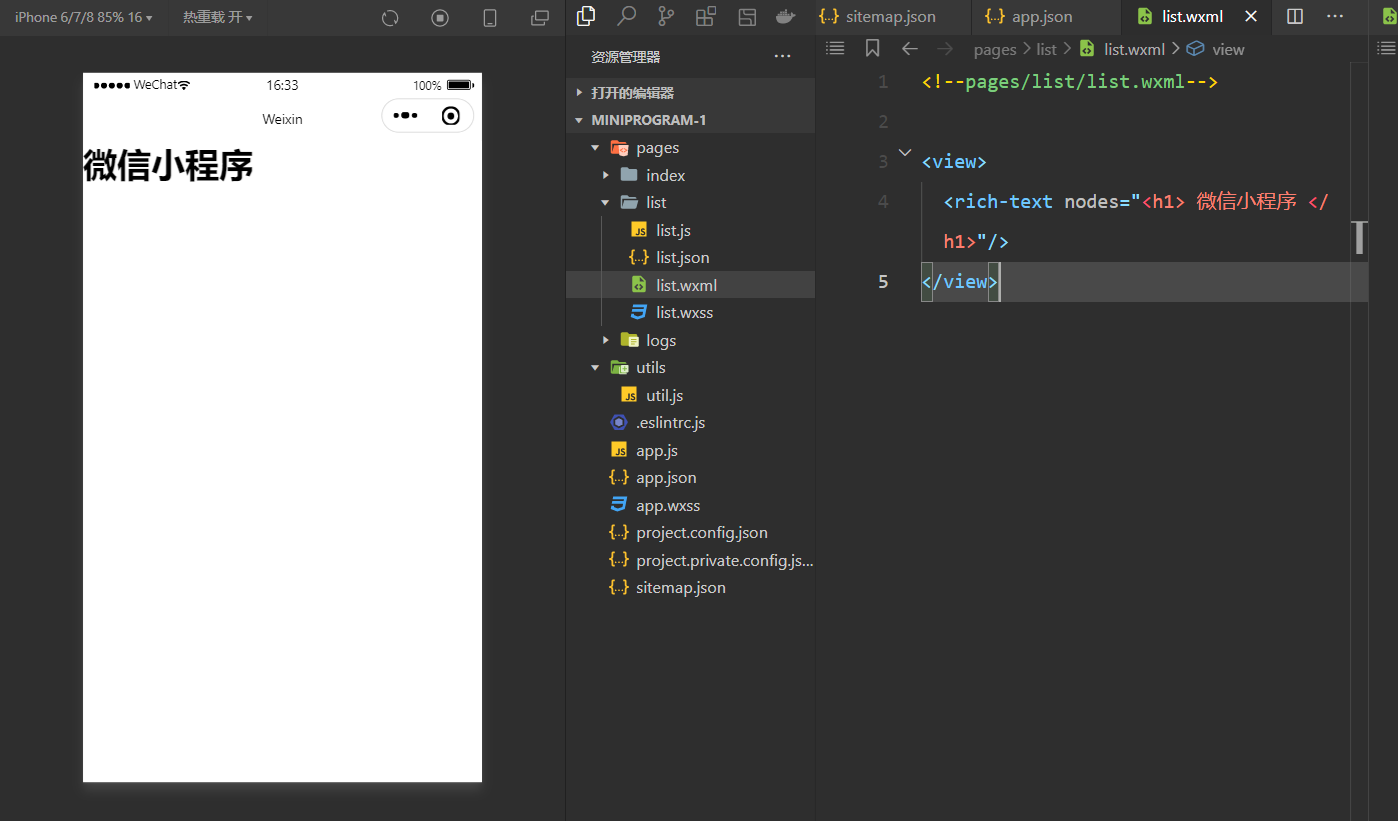
其它常用组件
- button
- 按钮组件
- 功能比 HTML 中的 button 按钮丰富
- 通过 open-type 属性可以调用微信提供的各种功能(客服、转发、获取用户授权、获取用户信息等)
- image
- 图片组件
- image 组件默认宽度约 300px、高度约 240px
- navigator
- 页面导航组件
- 类似于 HTML 中的 a 链接
button 按钮的基本使用
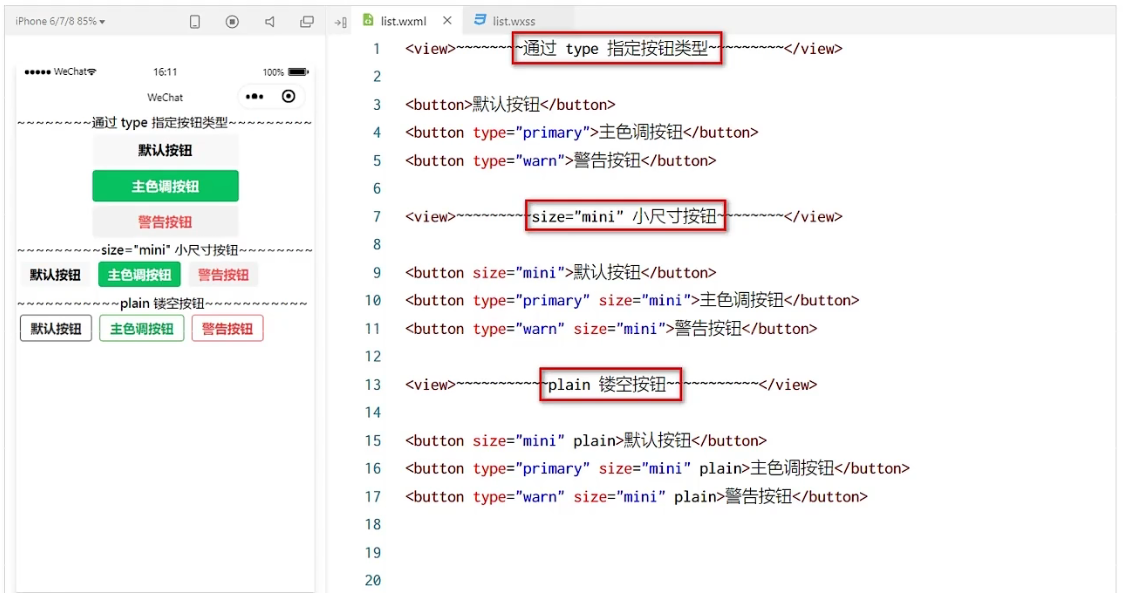
button的属性非常多,我们可以通过官方文档去查看:
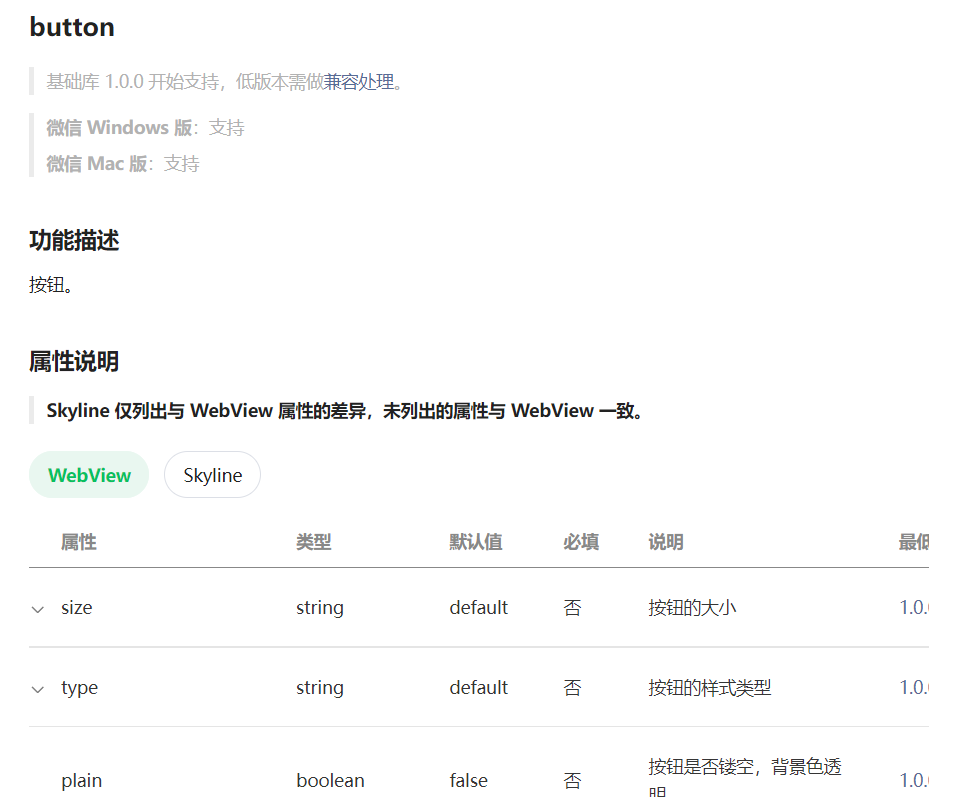
image 组件的基本使用
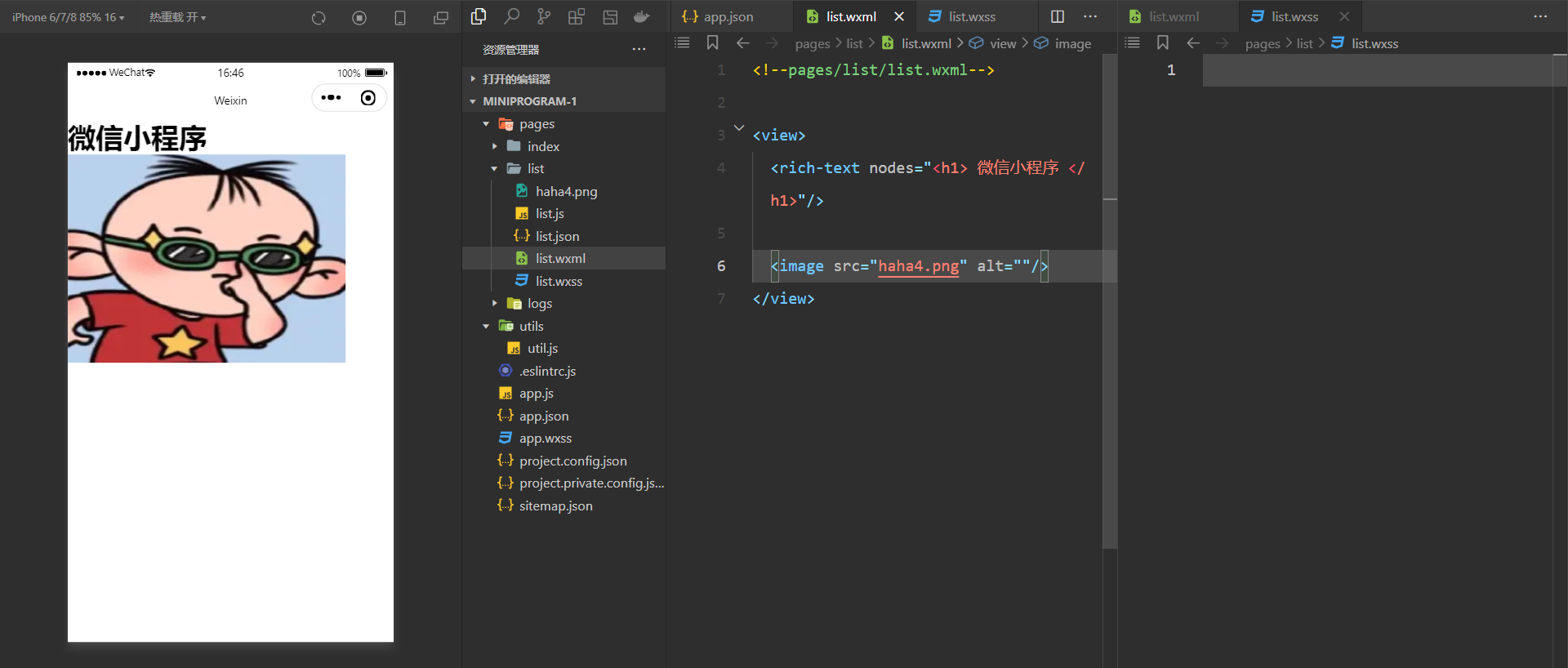
同时我们要注意image是有默认的长宽的:
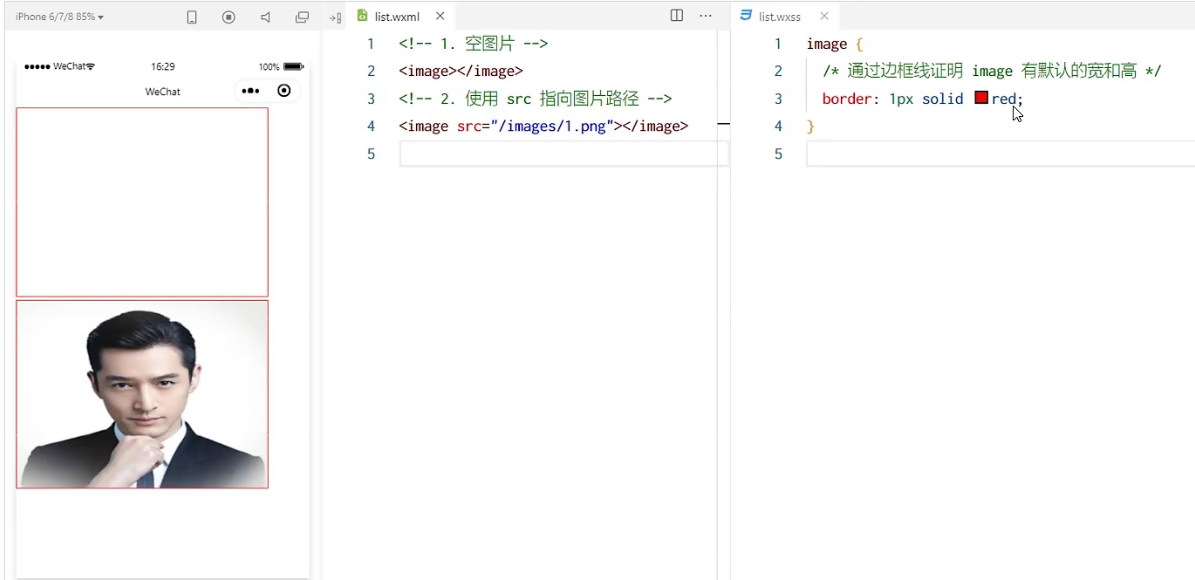
image 组件的 mode 属性:
image 组件的 mode 属性用来指定图片的裁剪和缩放模式,常用的 mode 属性值如下:

例如我们使用一下aspectFit;
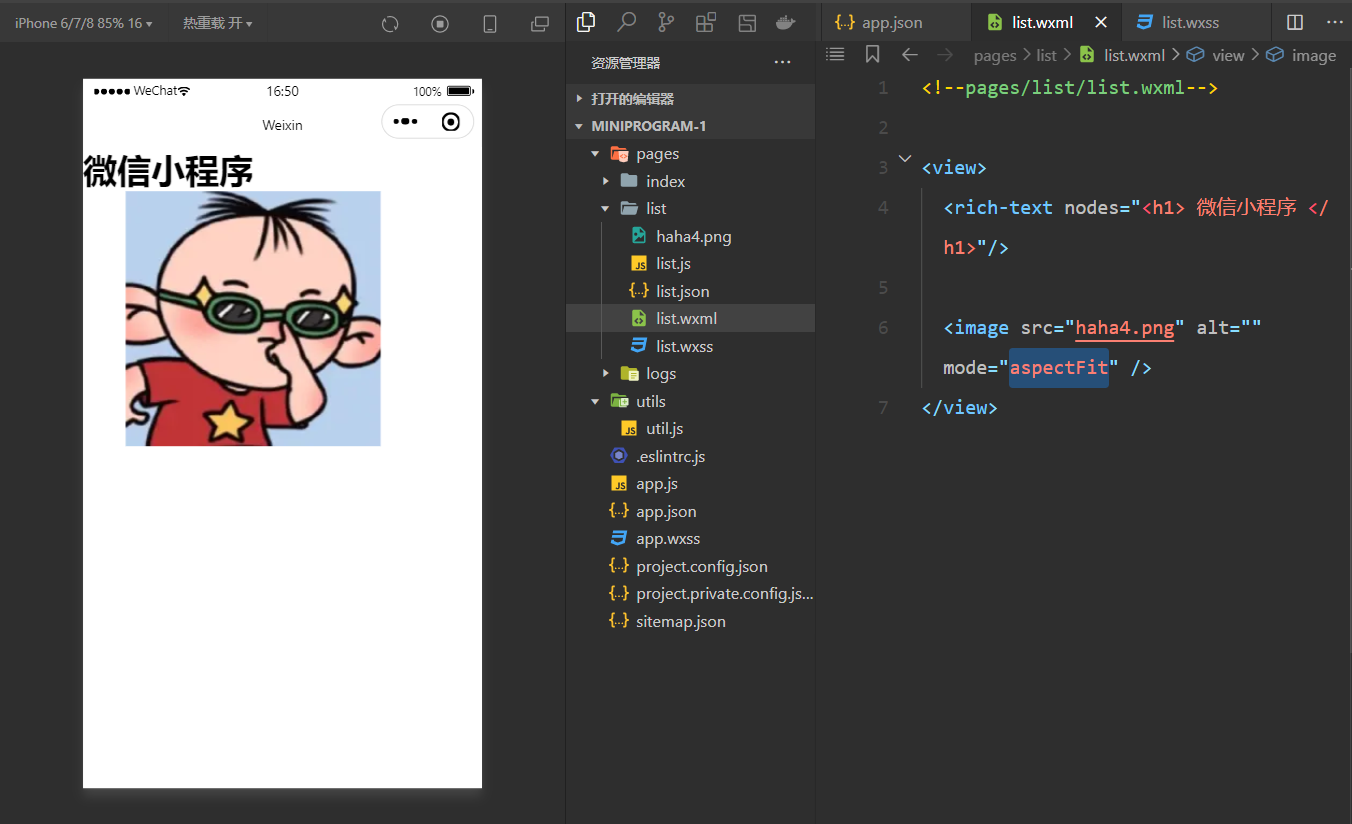
API
小程序中的 API 是由宿主环境提供的,通过这些丰富的小程序 API,开发者可以方便的调用微信提供的能力,例如:获取用户信息、本地存储、支付功能等。
小程序官方把 API 分为了如下 3 大类:
- 事件监听 API
- 特点:以 on 开头,用来监听某些事件的触发
- 举例:wx.onWindowResize(function callback) 监听窗口尺寸变化的事件
- 同步 API
- 特点1:以 Sync 结尾的 API 都是同步 API
- 特点2:同步 API 的执行结果,可以通过函数返回值直接获取,如果执行出错会抛出异常
- 举例:wx.setStorageSync(‘key’, ‘value’) 向本地存储中写入内容
- 异步 API
- 特点:类似于 jQuery 中的 $.ajax(options) 函数,需要通过 success、fail、complete 接收调用的结果
- 举例:wx.request() 发起网络数据请求,通过 success 回调函数接收数据
协同工作
在中大型的公司里,人员的分工非常仔细:同一个小程序项目,一般会有不同岗位、不同角色的员工同时参与设计与开发。
此时出于管理需要,我们迫切需要对不同岗位、不同角色的员工的权限进行边界的划分,使他们能够高效的进行协同工作。
项目成员的组织架构:
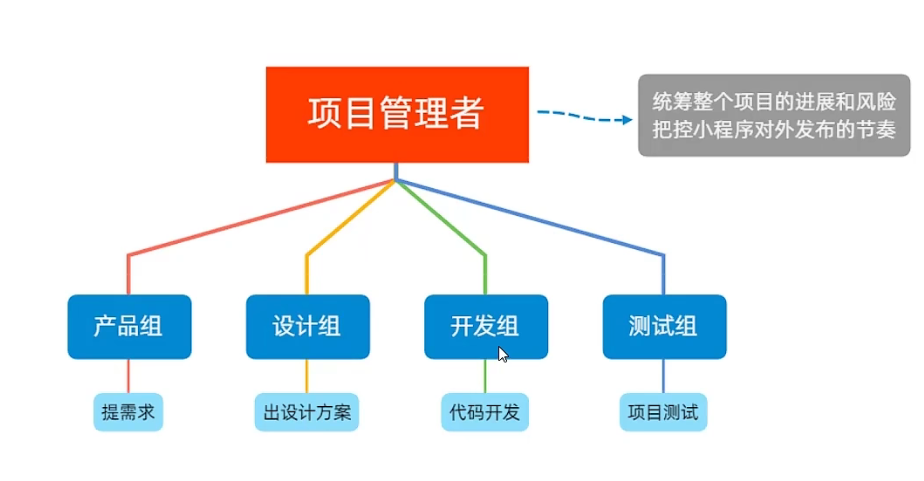
小程序的开发流程:
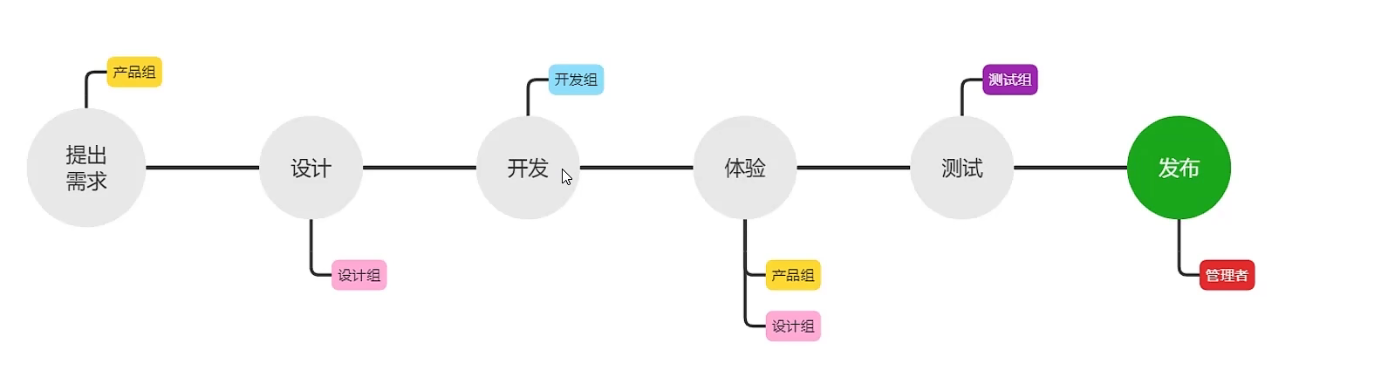
小程序成员管理
小程序成员管理体现在管理员对小程序项目成员及体验成员的管理:
- 项目成员:
- 表示参与小程序开发、运营的成员
- 可登录小程序管理后台
- 管理员可以添加、删除项目成员,并设置项目成员的角色
- 体验成员:
- 表示参与小程序内测体验的成员
- 可使用体验版小程序,但不属于项目成员
- 管理员及项目成员均可添加、删除体验成员
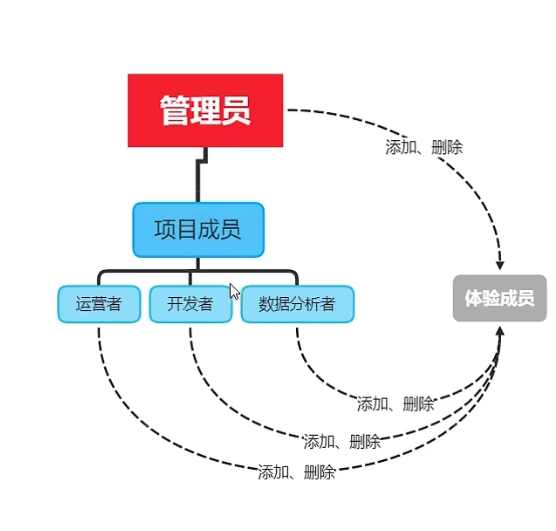
我们来看看不同项目成员对应的权限:
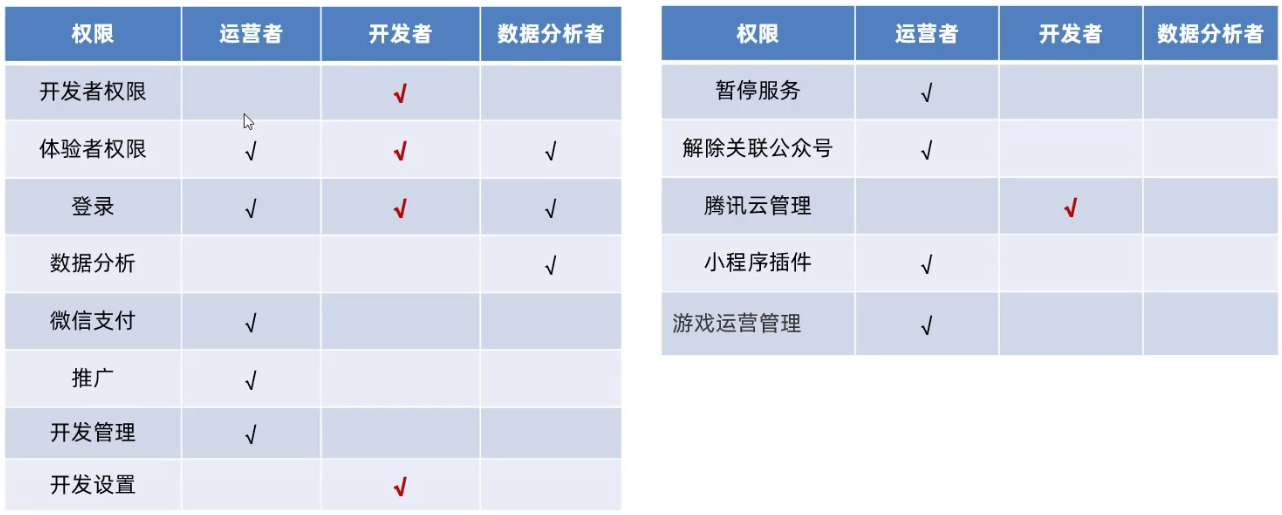
开发者的权限说明
- ① 开发者权限:可使用小程序开发者工具及对小程序的功能进行代码开发
- ② 体验者权限:可使用体验版小程序
- ③ 登录权限:可登录小程序管理后台,无需管理员确认
- ④ 开发设置:设置小程序服务器域名、消息推送及扫描普通链接二维码打开小程序
- ⑤ 腾讯云管理:云开发相关设置
我们可以像下图一样在成员管理项中添加项目成员和体验成员:
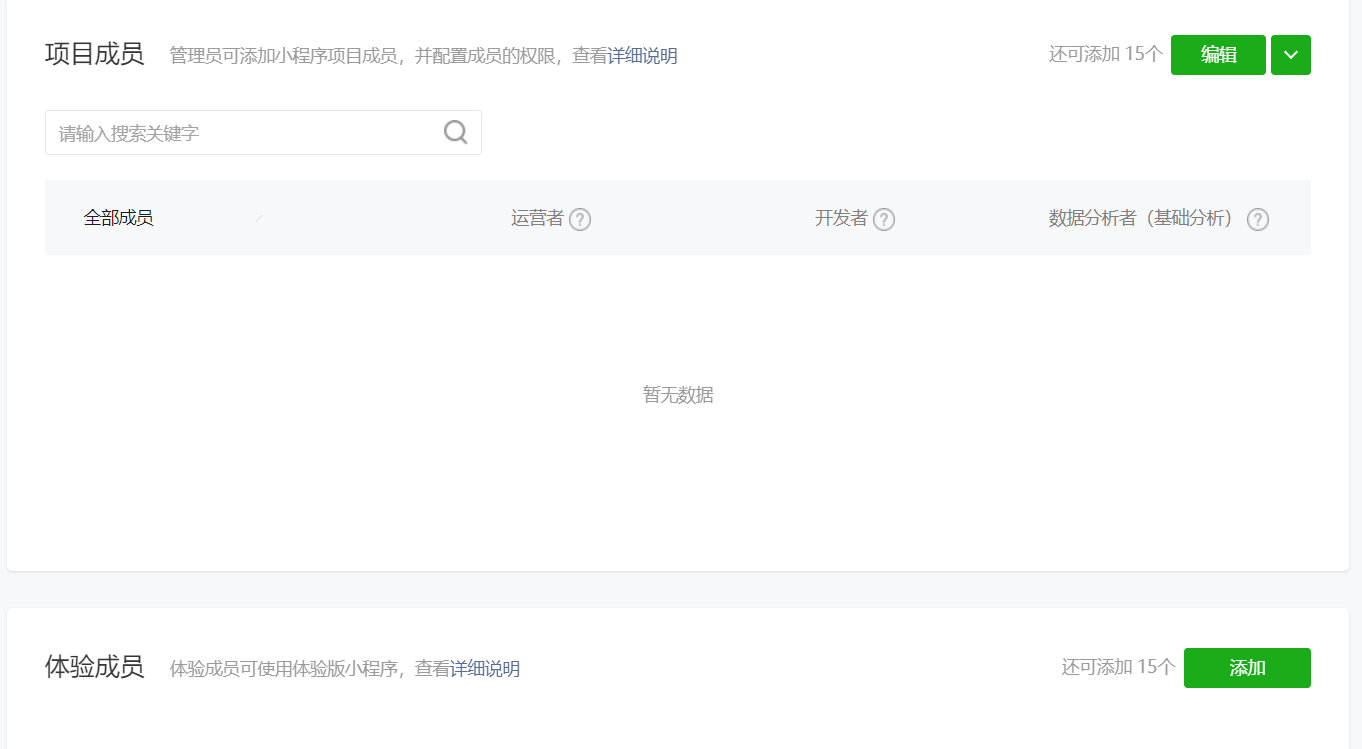
小程序的发布
小程序的版本
软件开发过程中的不同版本
在软件开发过程中,根据时间节点的不同,会产出不同的软件版本,例如:
- ① 开发者编写代码的同时,对项目代码进行自测(开发版本)
- ② 直到程序达到一个稳定可体验的状态时,开发者把体验版本给到产品经理和测试人员进行体验测试
- ③ 最后修复完程序的 Bug 后,发布正式版供外部用户使用
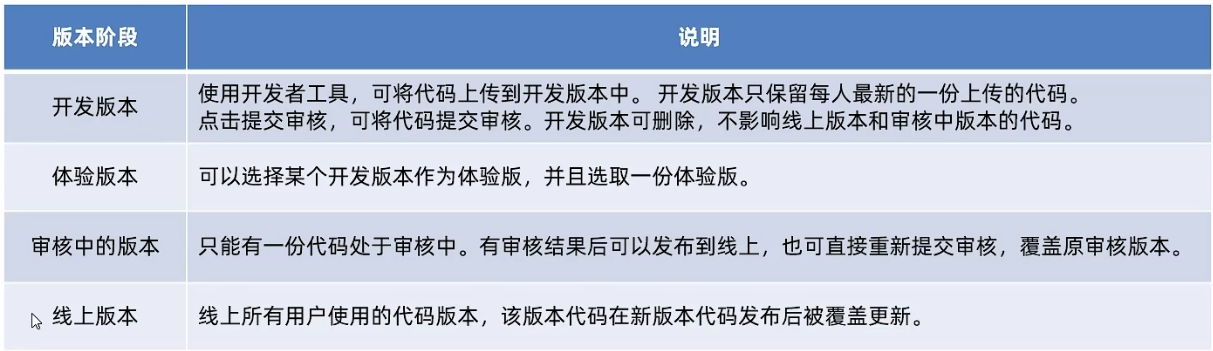
发布上线
小程序发布上线的整体步骤:
上传代码 -> 提交审核 -> 发布
接下来我们对每一个步骤进行相关说明:
上传代码
- 点击开发者工具顶部工具栏中的“上传” 按钮
- 填写版本号以及项目备注
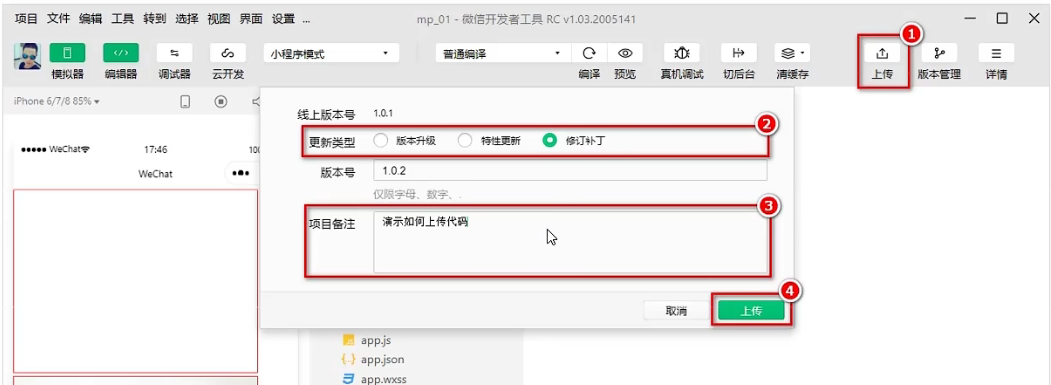
然后我们要在后台查看上传之后的版本:
登录小程序管理后台 -> 管理 -> 版本管理 -> 开发版本,即可查看刚才提交上传的版本了
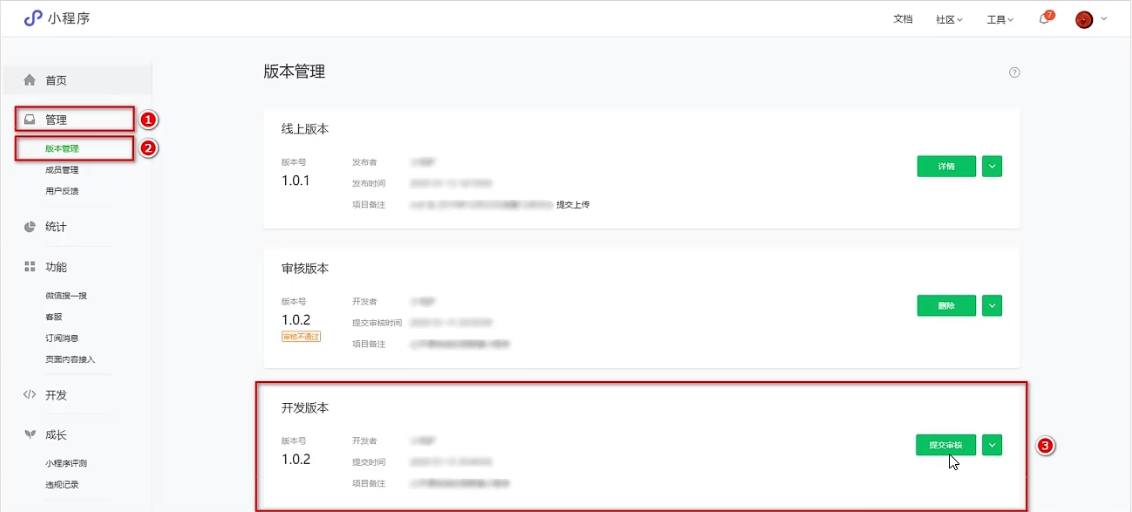
提交审核
为什么需要提交审核:为了保证小程序的质量,以及符合相关的规范,小程序的发布是需要经过腾讯官方审核的。
提交审核的方式:在开发版本的列表中,点击“提交审核”按钮之后,按照页面提示填写相关的信息,就能把小程序提交到腾讯官方进行审核。

发布
审核通过之后,管理员的微信中会收到小程序通过审核的通知,此时在审核版本的列表中,点击“发布”按钮之后,即可把“审核通过”的版本发布为“线上版本”,供所有小程序用户访问和使用。
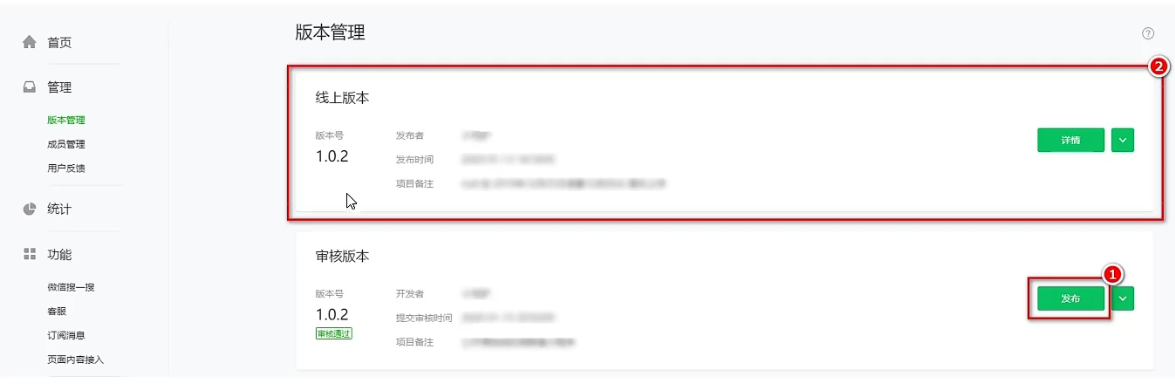
基于小程序码进行推广
相对于普通二维码来说,小程序码的优势如下:
① 在样式上更具辨识度和视觉冲击力
② 能够更加清晰地树立小程序的品牌形象
③ 可以帮助开发者更好地推广小程序
获取小程序码的 5 个步骤:
登录小程序管理后台 -> 设置 -> 基本设置 -> 基本信息 -> 小程序码及线下物料下载
查看小程序运营数据的两种方式
① 在“小程序后台”查看
- 登录小程序管理后台
- 点击侧边栏的“统计”
- 点击相应的 tab 可以看到相关的数据
② 使用“小程序数据助手”查看
- 打开微信
- 搜索“小程序数据助手”
- 查看已发布的小程序相关的数据
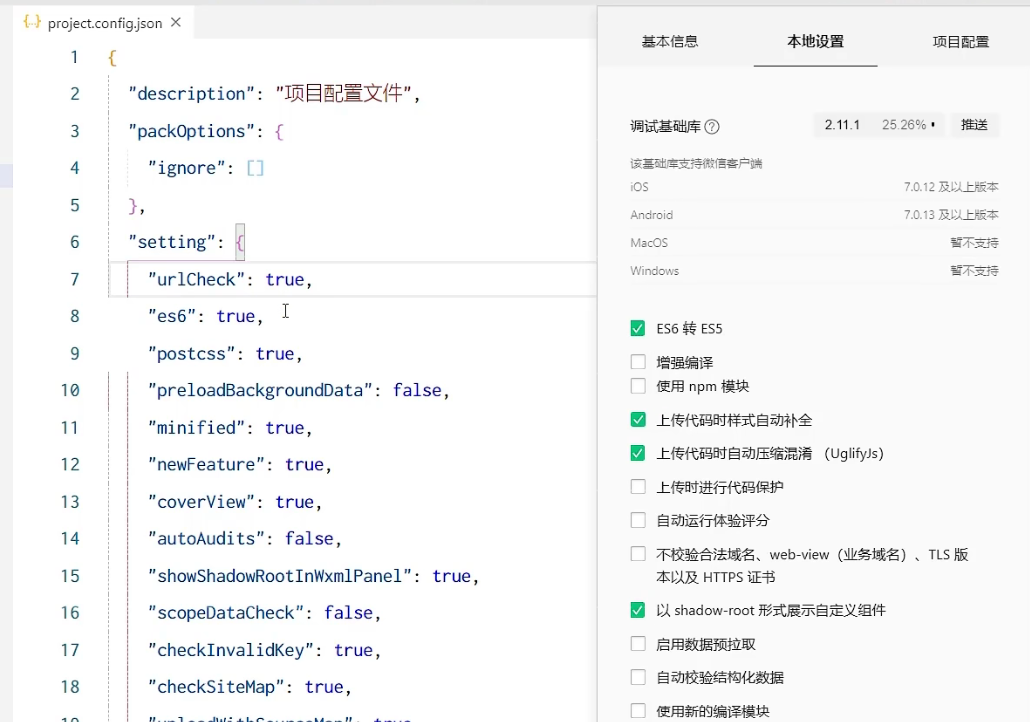
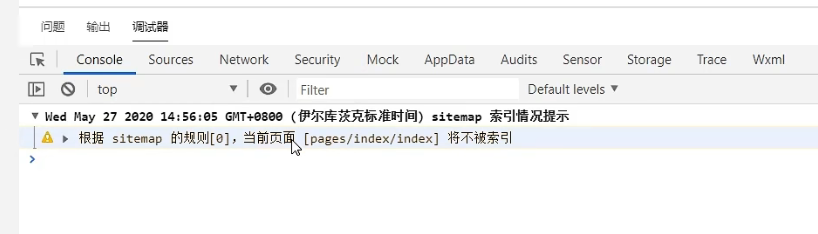
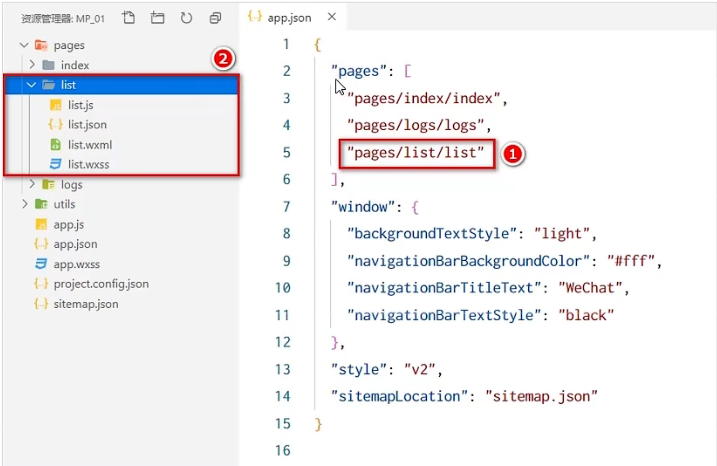
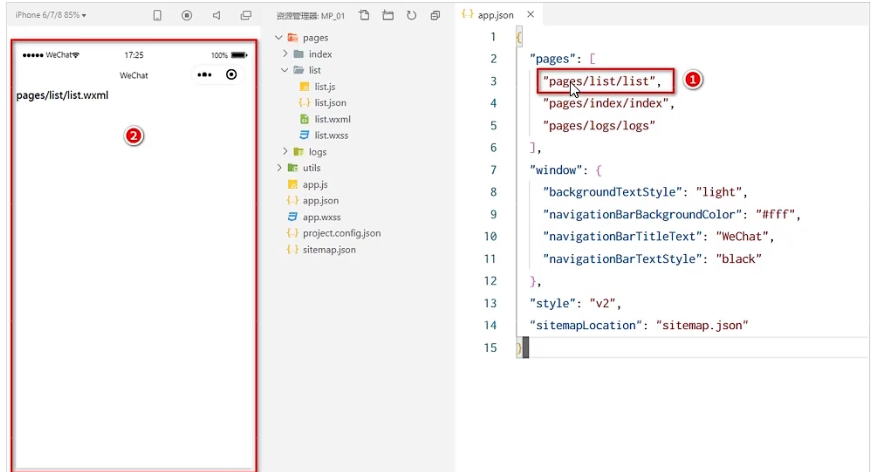

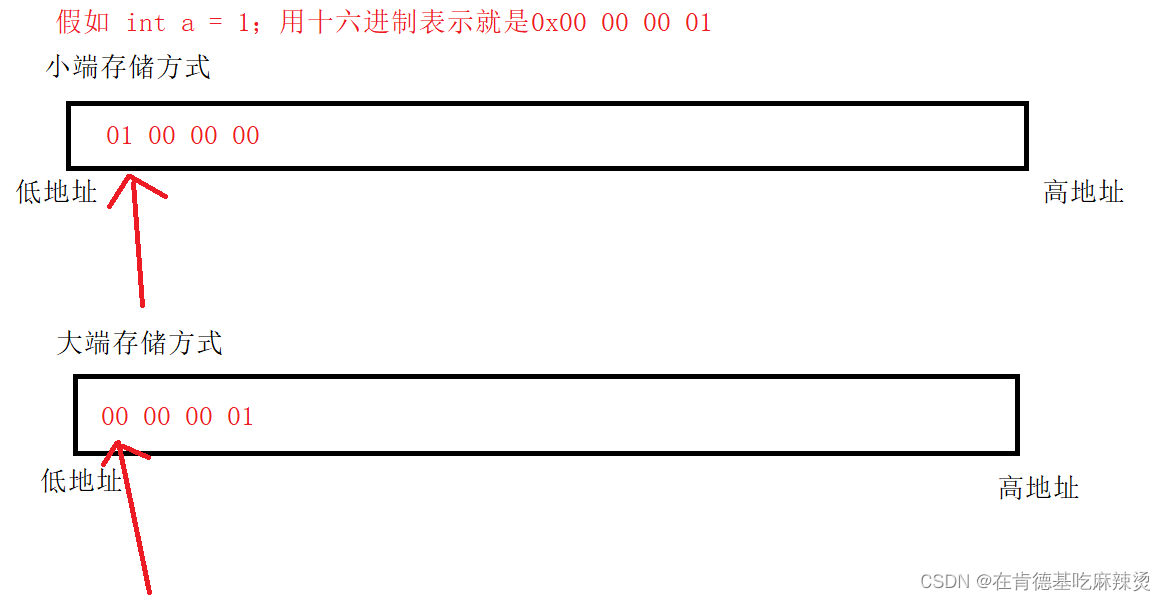
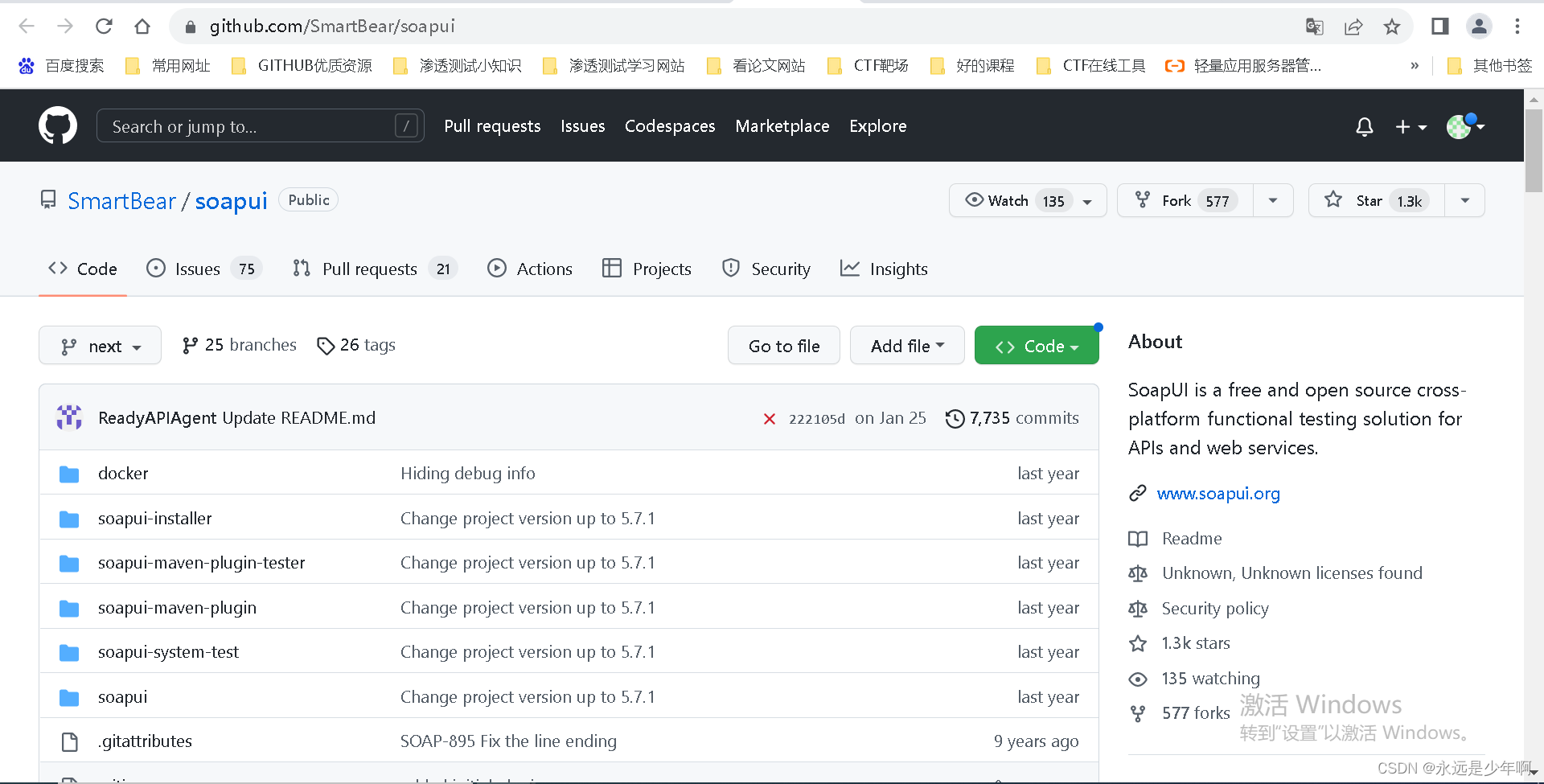
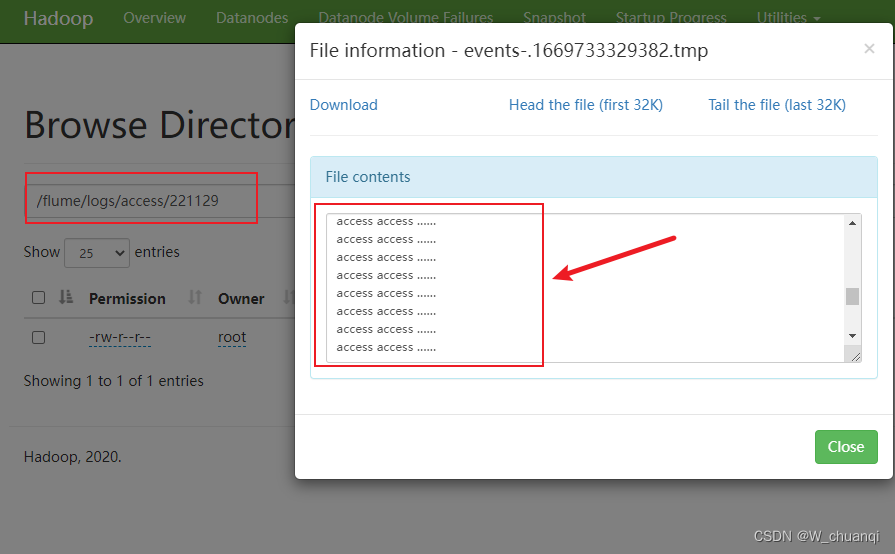
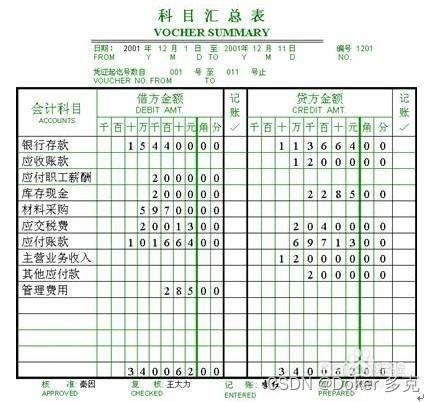
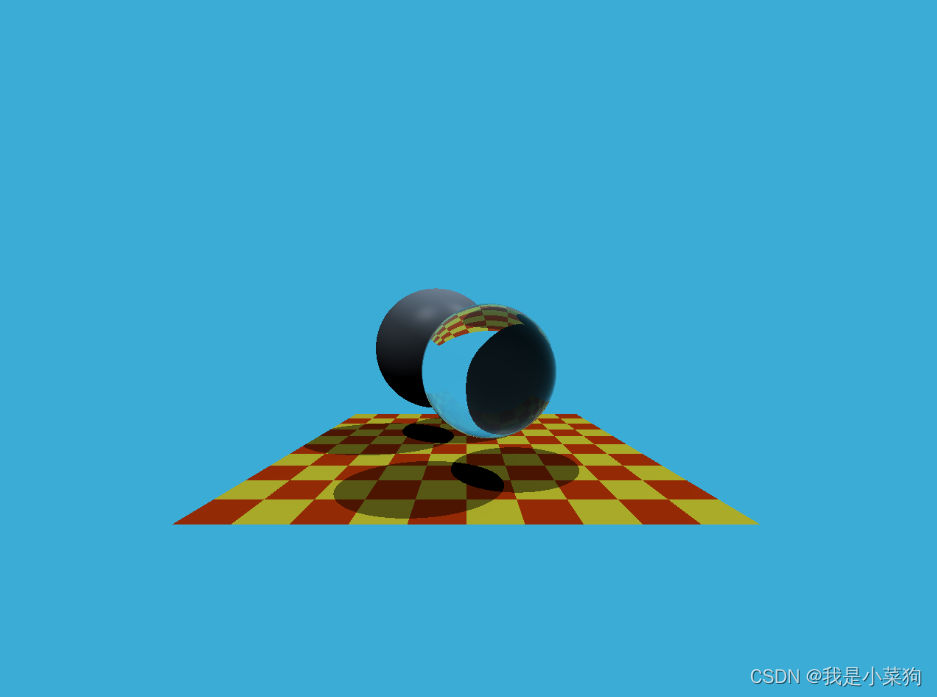
![[Vue]Vue3学习笔记(尚硅谷)](https://img-blog.csdnimg.cn/b683a1e173d24010b1fce0387bd9eba5.png)